本篇要解決的問題
幾年前寫過一篇 LINE Notify 的應用文章,後來發現有些企業會用 LINE Notfiy 在發送通知,像是路易莎的線上點餐、電商出貨通知等等。
LINE Notfiy 目前查到的限制,是一小時可以發送 1000 次通知,當然還有速率跟傳圖片的限制,但整體來說比 LINE Business 逐年漲價的狀況好多了。
今年看到蠻多文章提到,未來無程式碼(No-code)或低程式碼(Low-code)的工具會愈來愈多,前陣子 August 也確實用了 完全不寫程式碼的方式,做了一個 LINE + ChatGPT 的暖心討拍機器人給朋友們玩,而且在一定額度下,使用的平台是免費的。
本篇會實作一個完全不寫程式碼,拿 Google 表單當發送後台,送出表單後就會發送 LINE Notify 的功能。
可以應用的情境目前想到的是:
- 企業上,業務、客服對合作夥伴作訊息通知
- 活動現場,企劃想做訊息通知
- 公司內,人資想對員工們發送通知
原本需要寫程式碼接 API 的方式,工程師看 LINE Notify 的文章就能寫出來了。
而本篇完全無程式碼,所以面向的是不會寫程式,但又需要 LINE 通知的職務使用。
事前準備
事前準備,就是需要一些平台的帳號。放心,大部份的平台各位都已經有了,因為生活中常常用到。
LINE
請先有一個 LINE 的帳號,如果是公司用,建議是開一個公用帳號使用。
如果綁在個人上,哪天那個帳號的人離職,把 Token 刪掉的話,就要再重接一次 LINE Notify。
要有 Google 帳號,是為了要建立一份 Google 表單。
本篇會拿 Google Forms 當作發送後台,一些欄位填一填就可以使用,簡單快速。
Make
Make 是一個跟 Zapier 相同功能的平台,處理自動化。
本篇會用 Make 來實現,當 Google 表單收到提交,就會觸發 LINE Notify 作訊息通知。
Make 官網:Make | Automation Software | Connect Apps & Design Workflows
Zapier 官網:Zapier | Automation that moves you forward
Make 用 Google 就可以註冊了,免費使用的額度比 Zapier 多,雖然名聲還沒有 Zapier 有名,但如果是想要免費使用,會是首選。
建立 Google 表單
我們先建立一個 Google 表單,這邊示範一個簡單的,就二題「訊息內容、發送的人」,如下:
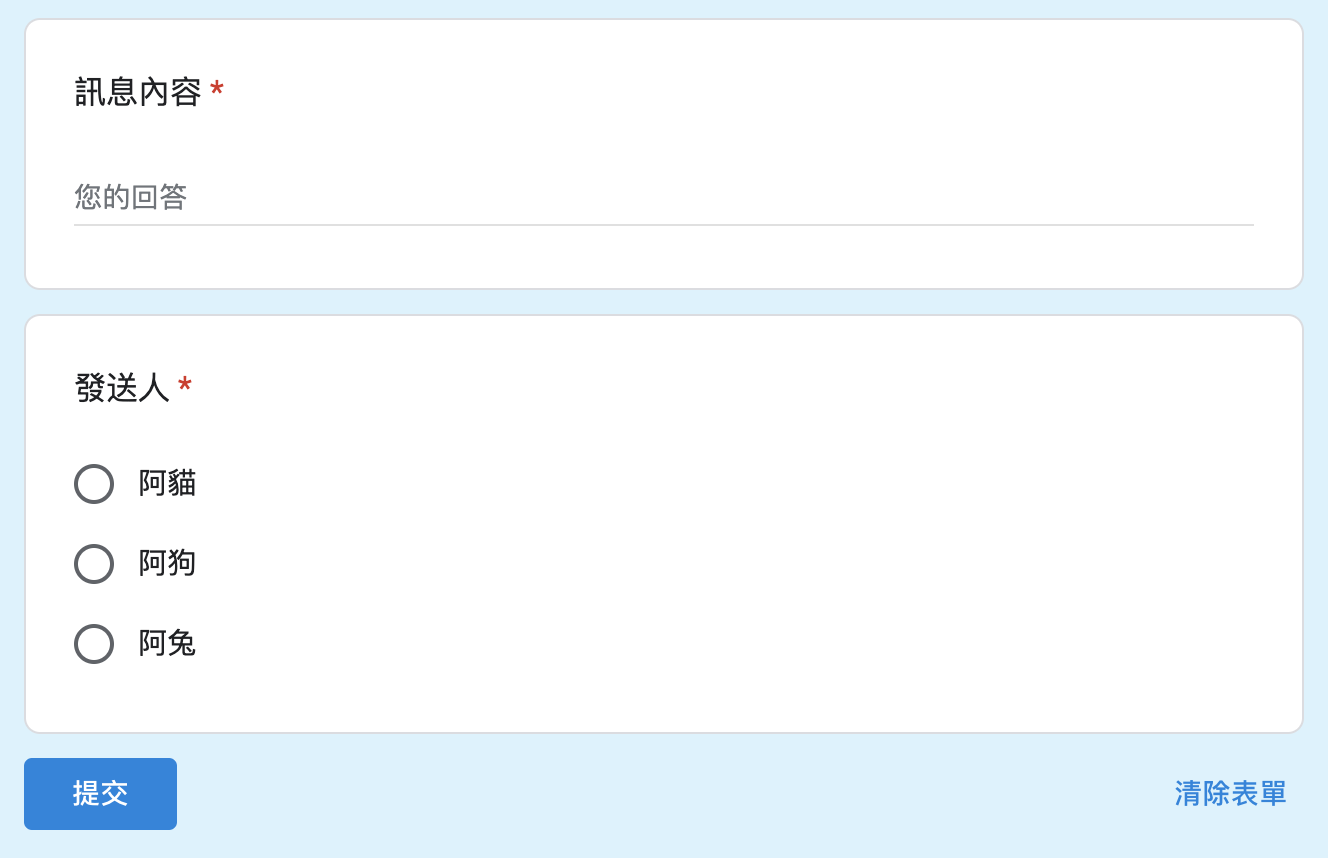
訊息內容為了可以折行,要選「詳答」。
發送人如果怕大家 key 錯自己的名字,可以貼心點讓大家用選的,這算是 UX 上的考量。
建好表單好,有一個步驟一定要做,就是回覆的內容要連結至 Google 試算表。
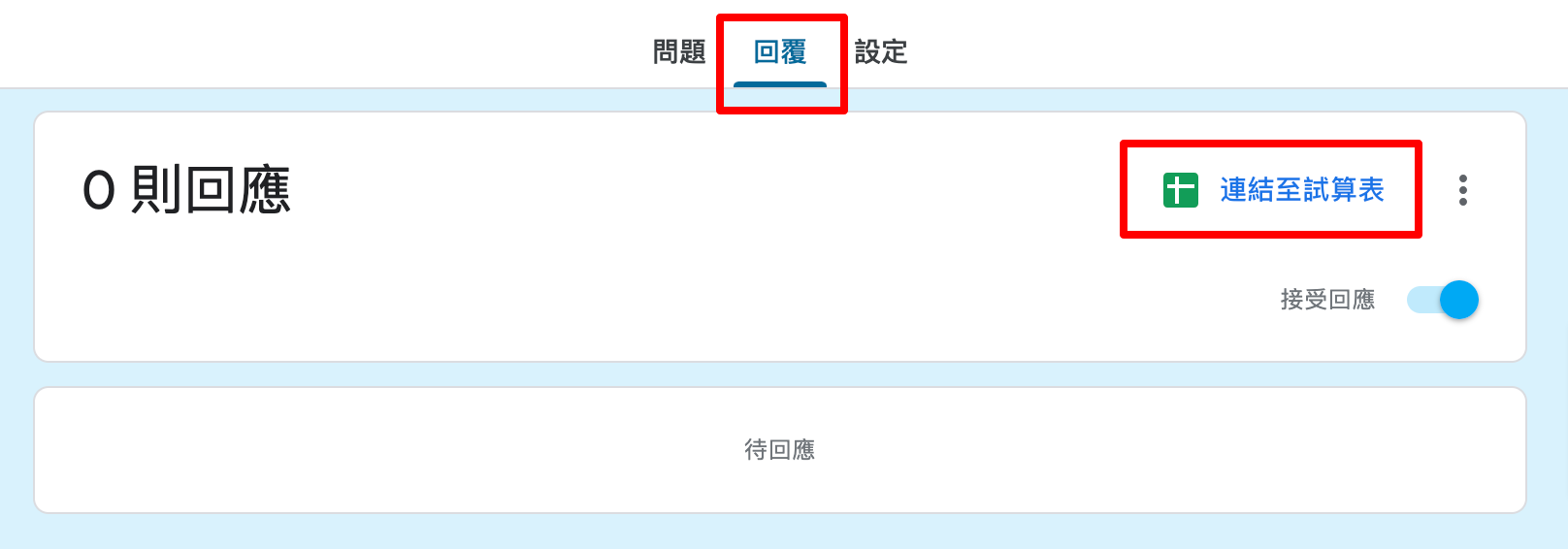
如上圖,表單編輯的部份,點擊「回覆」,再點擊「連結至試算表」,會跳出一個是要建新的,還是連結到舊的試算表檔案,建議選擇建立新的。
確定 Google 試算表建立完成,這一步驟就結束了。
Make 建立應用場景
Make 註冊完後,登入首頁會長這樣:
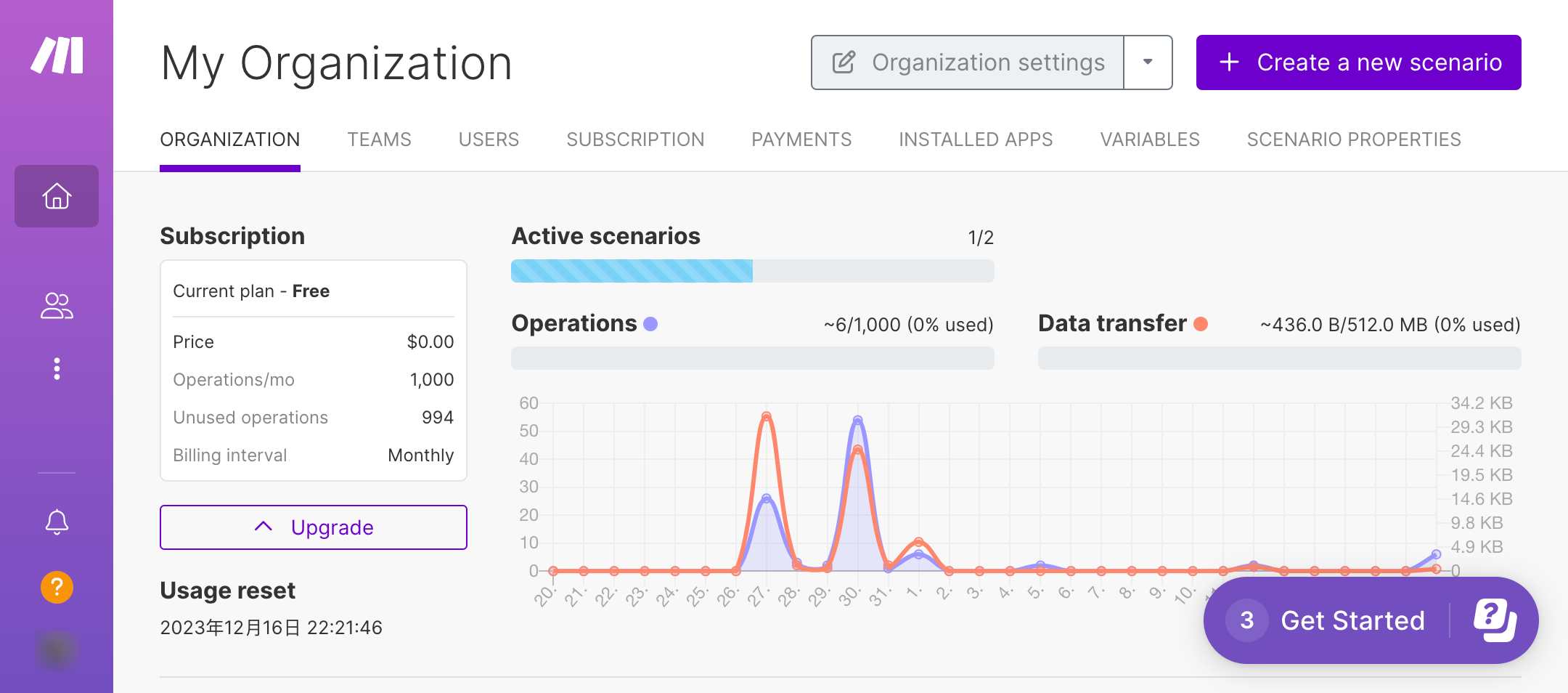
點擊右上角的「Create a new scenario」,就可以建立一個新場景。
一個場景的概念很簡單,就是「遇到什麼事情」+「要做什麼事」,對前端工程師來說比較好理解的說法就是「addEventListener」(笑)。
選擇監聽的事件
首先,要先選「遇到什麼事」,我們要做的就是「遇到 Google 表單有新提交時」,點擊中間的「+」,然後 App 中搜尋 Google Forms 後,點擊:
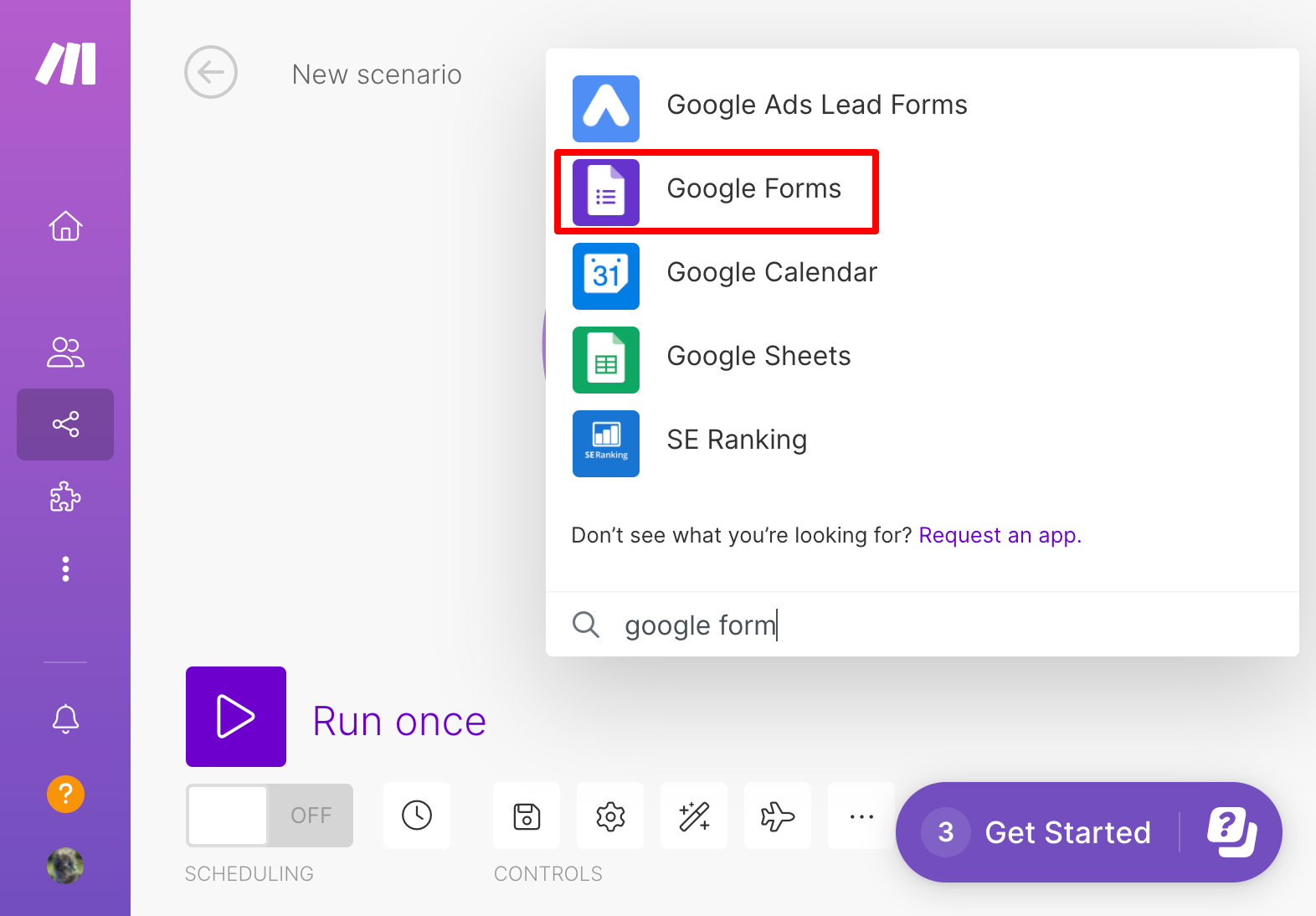
接著要選擇的是「Google 表單遇到什麼事?」,我們選擇「Watch Responses in Google Sheets」,當表單回覆的試算表收到新提交時就會觸發:
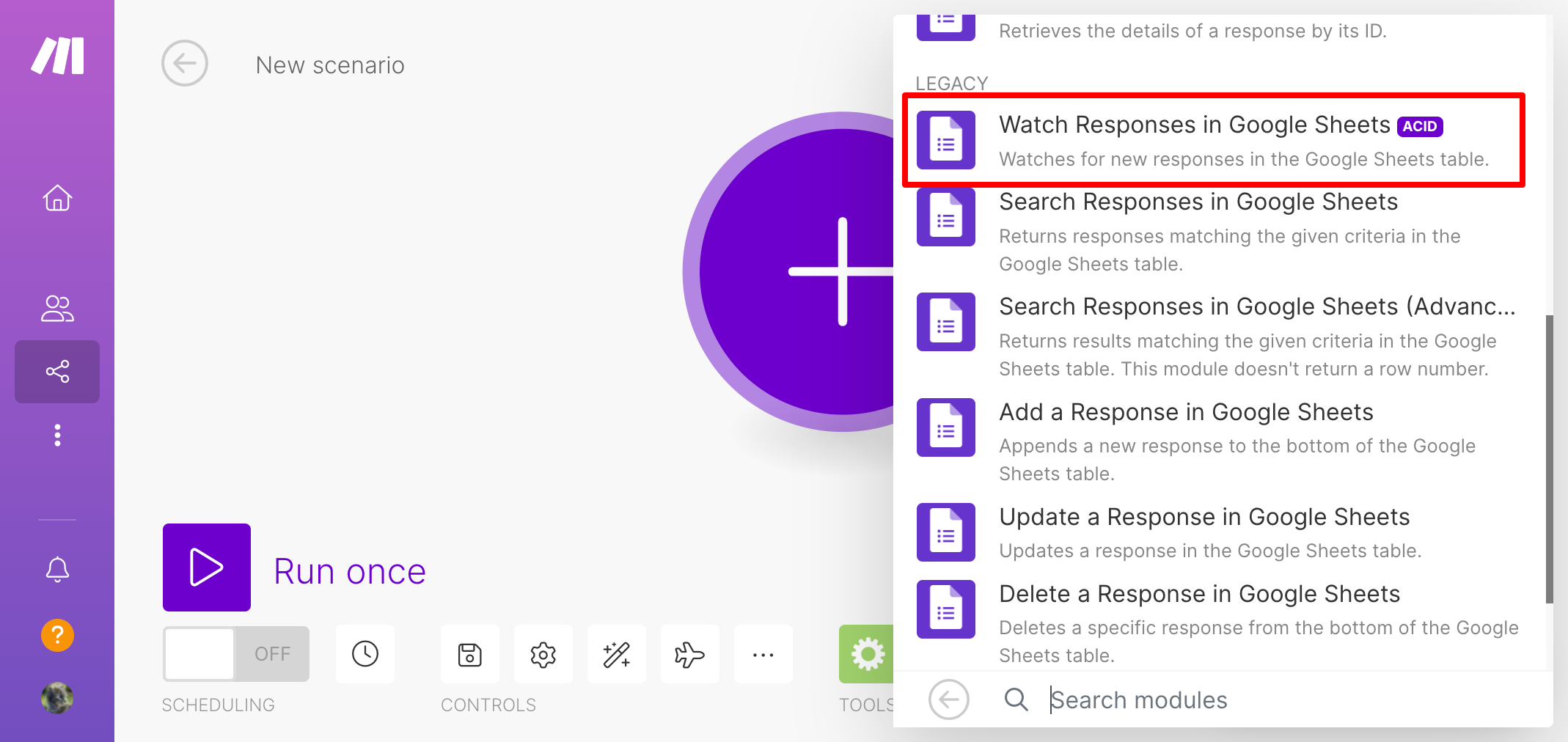
為了讓 Make 知道是哪一個 Google Forms 的提交,第一步會先連結到我們的 Google 帳號,才能抓到我們帳號底下有的 Google 表單。
選擇好要連結的帳號後,Make 會開始跟你要 Google 的功能授權。
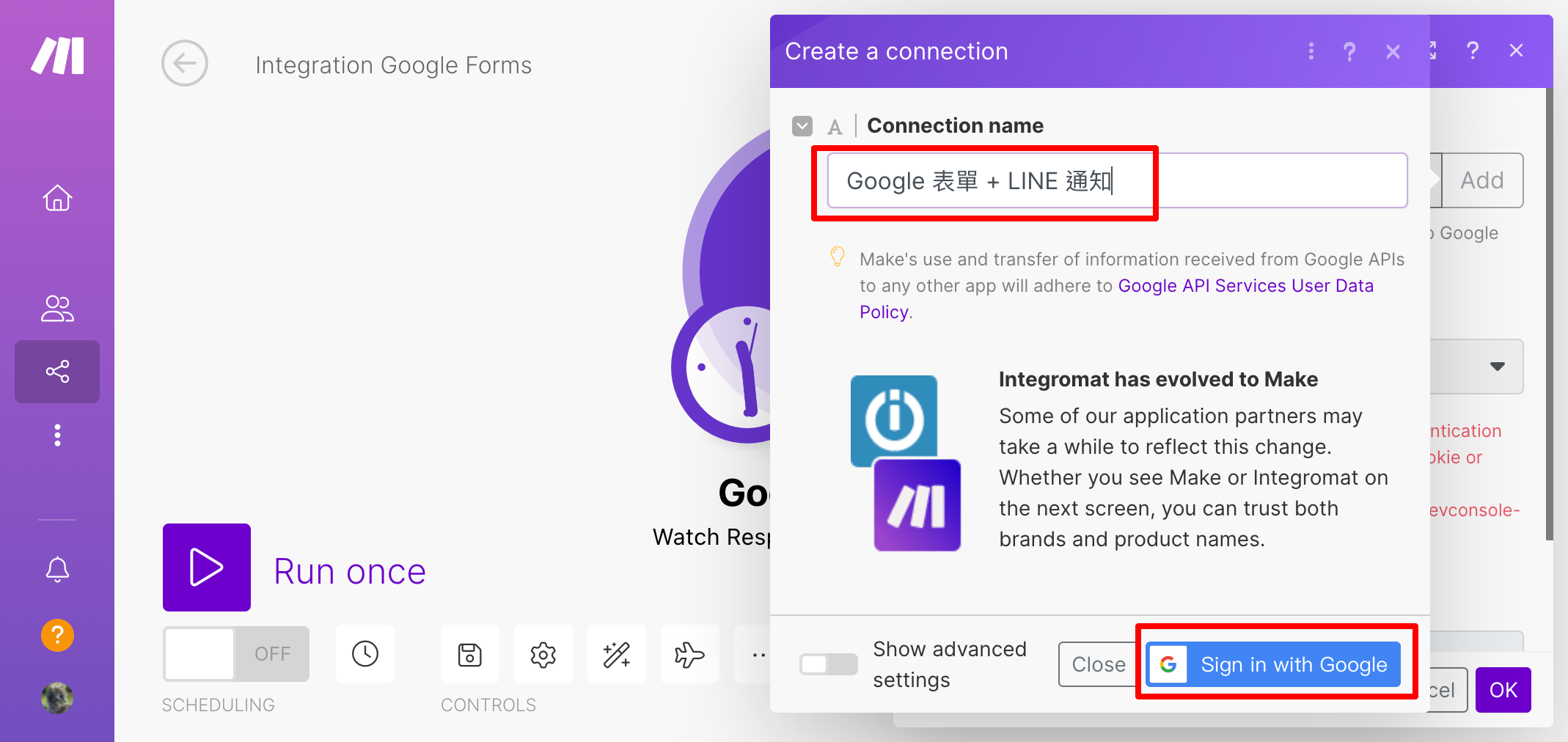
「Connection name」這欄,建議改成我們看得懂在做什麼的名稱,這樣未來要斷掉連結時,才知道是哪一個,填寫完後,點擊「Sign in with Google」就會開始給 Google 雲端硬碟的取用授權。
授權完後,Make 就能抓到我們 Google 雲端裡有的檔案。
接著在 Spreadsheet、Sheet 這二個下拉式選單,選到我們從 Google 表單中連結出的試算表,如下:
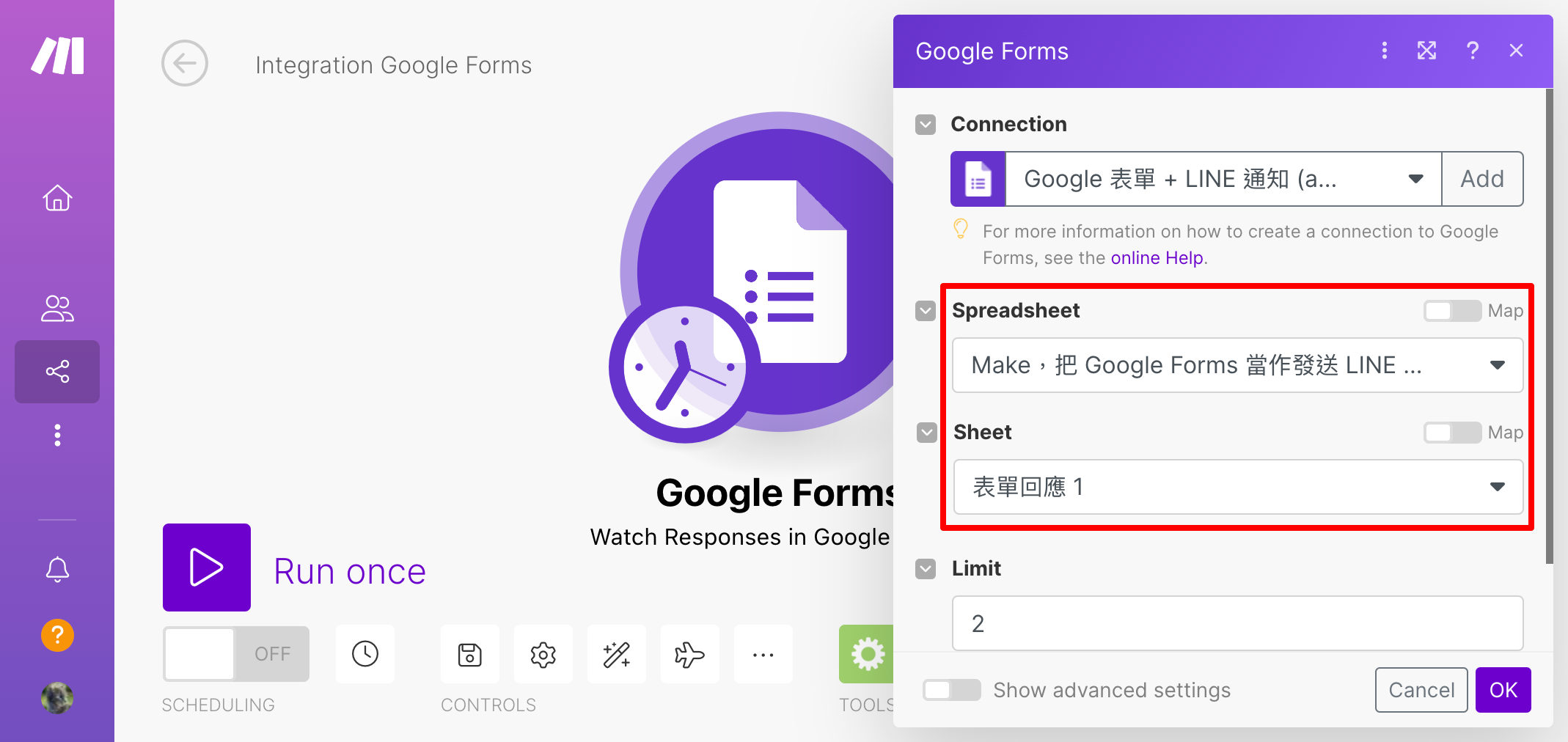
都確認好後,按下「OK」這步就完成,之後只要試算表有新增資料就會觸發事件。
選擇要做什麼事
有了要監聽的事件後,接著要選的就是「要做什麼事?」,我們要做的事情就是透過 LINE Notify 來發送訊息。
Make 的介面上,我們滑鼠移上去,會出現一個「+」的圖示,點擊它就可以新增 App:
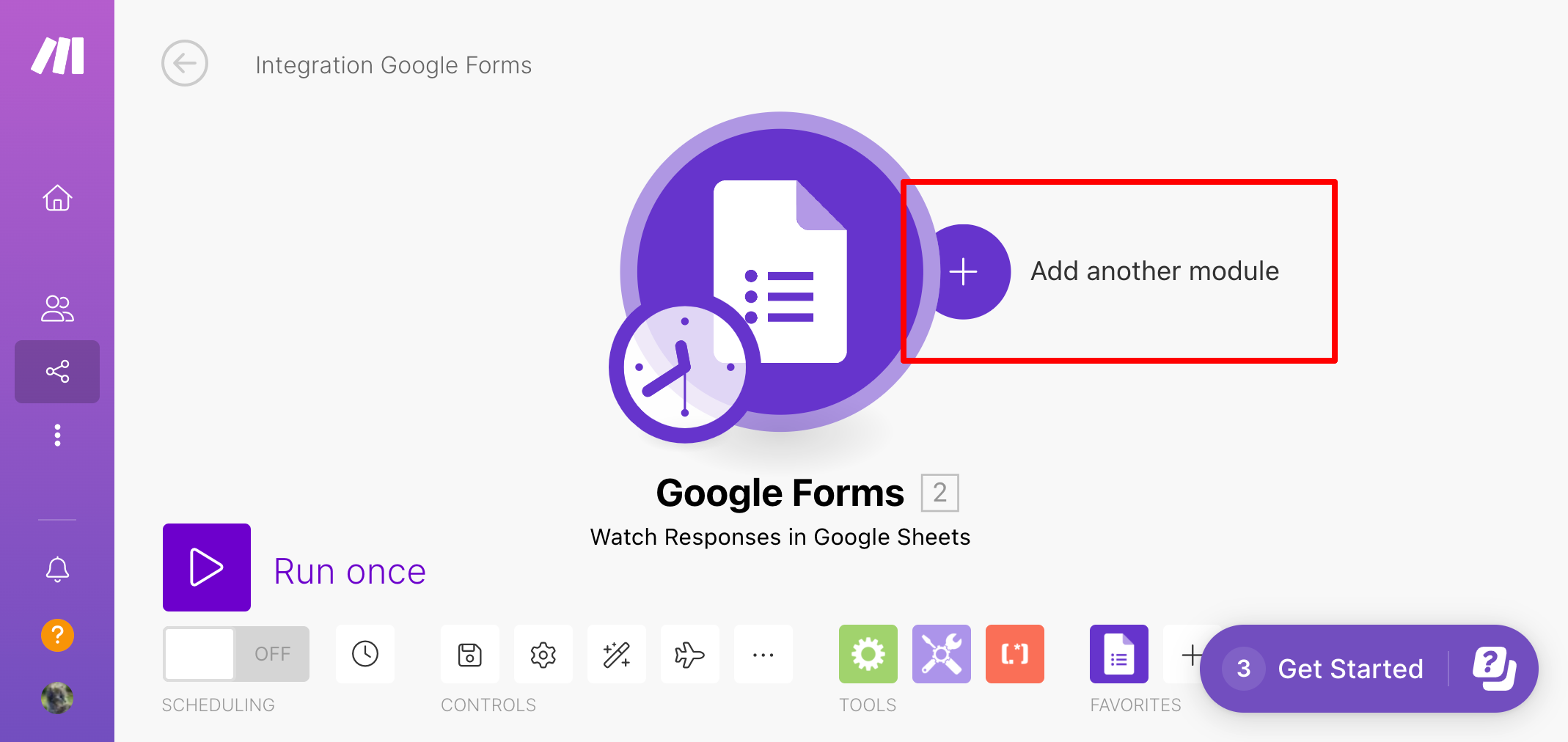
在 App 裡搜尋 LINE,點擊後會選擇 LINE 的功能,在功能清單中點擊「Send a Notification」:
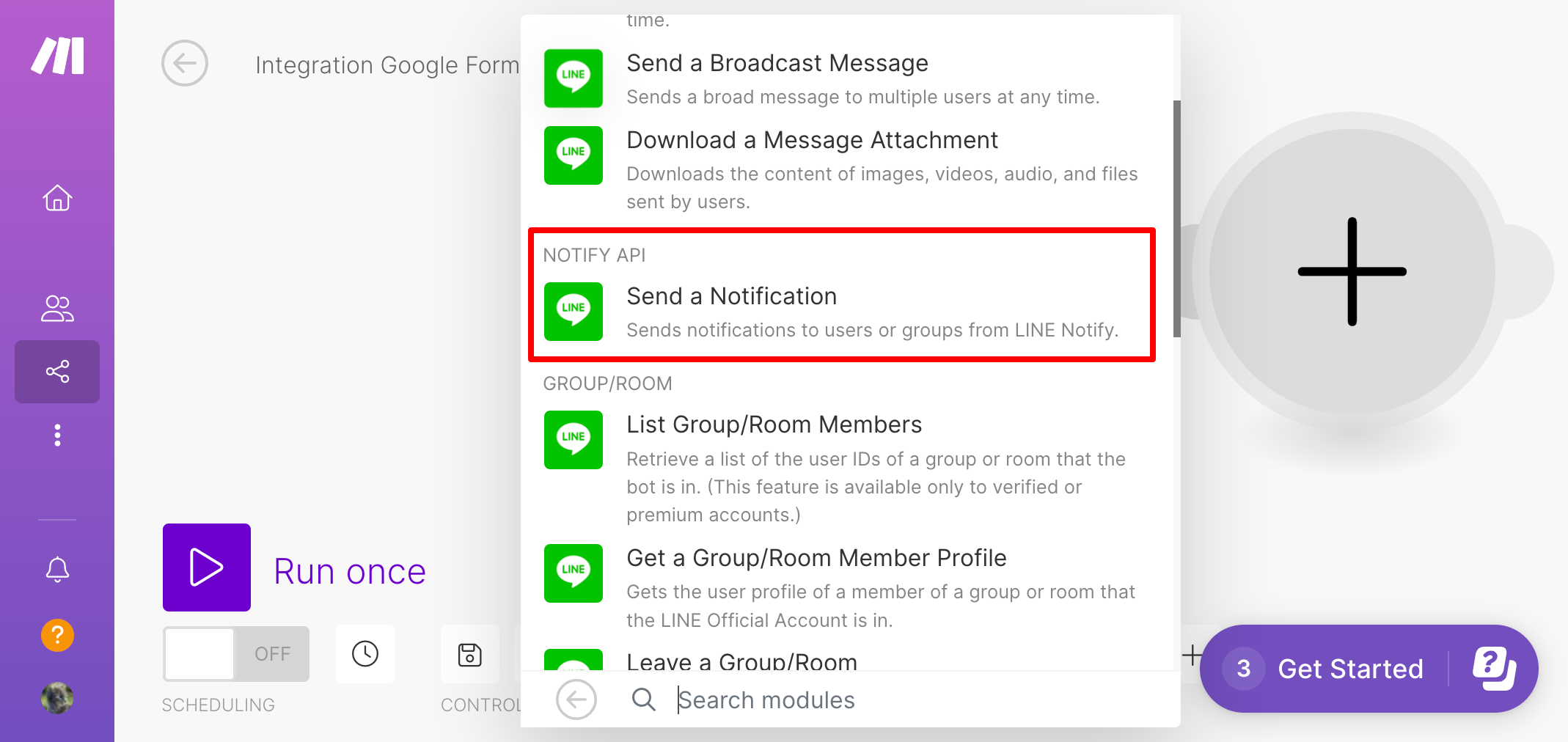
點擊後,一樣的,我們必須要給 Make 對於 LINE 功能的授權,這邊一樣建議填寫一個我們知道在做什麼的名稱:
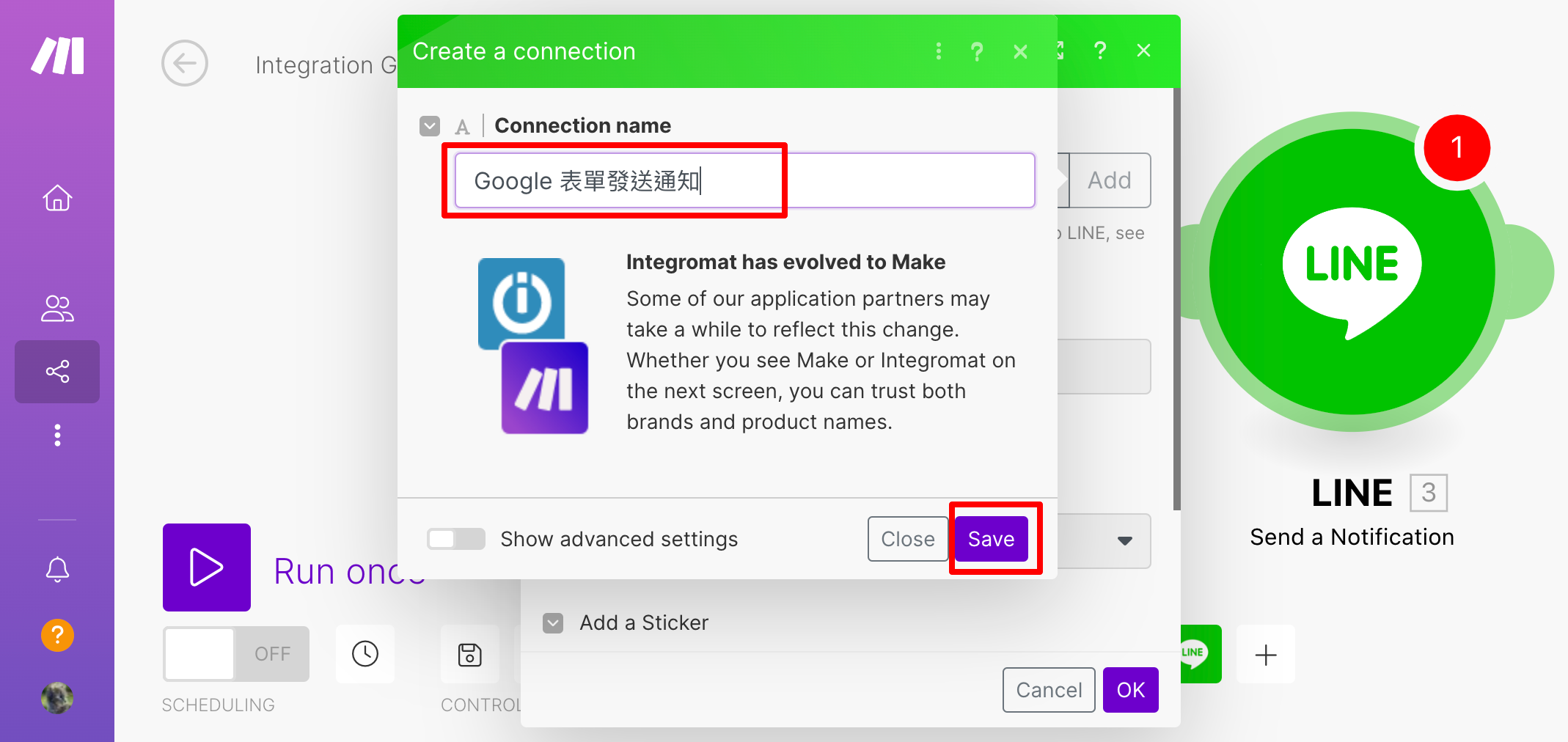
LINE Notify 要能發送訊息到指定的群組,必須要有一組 Token,下一步就是要選擇要在哪個群組發送訊息,點擊要發送的群組,再按下「同意並連動」即可:
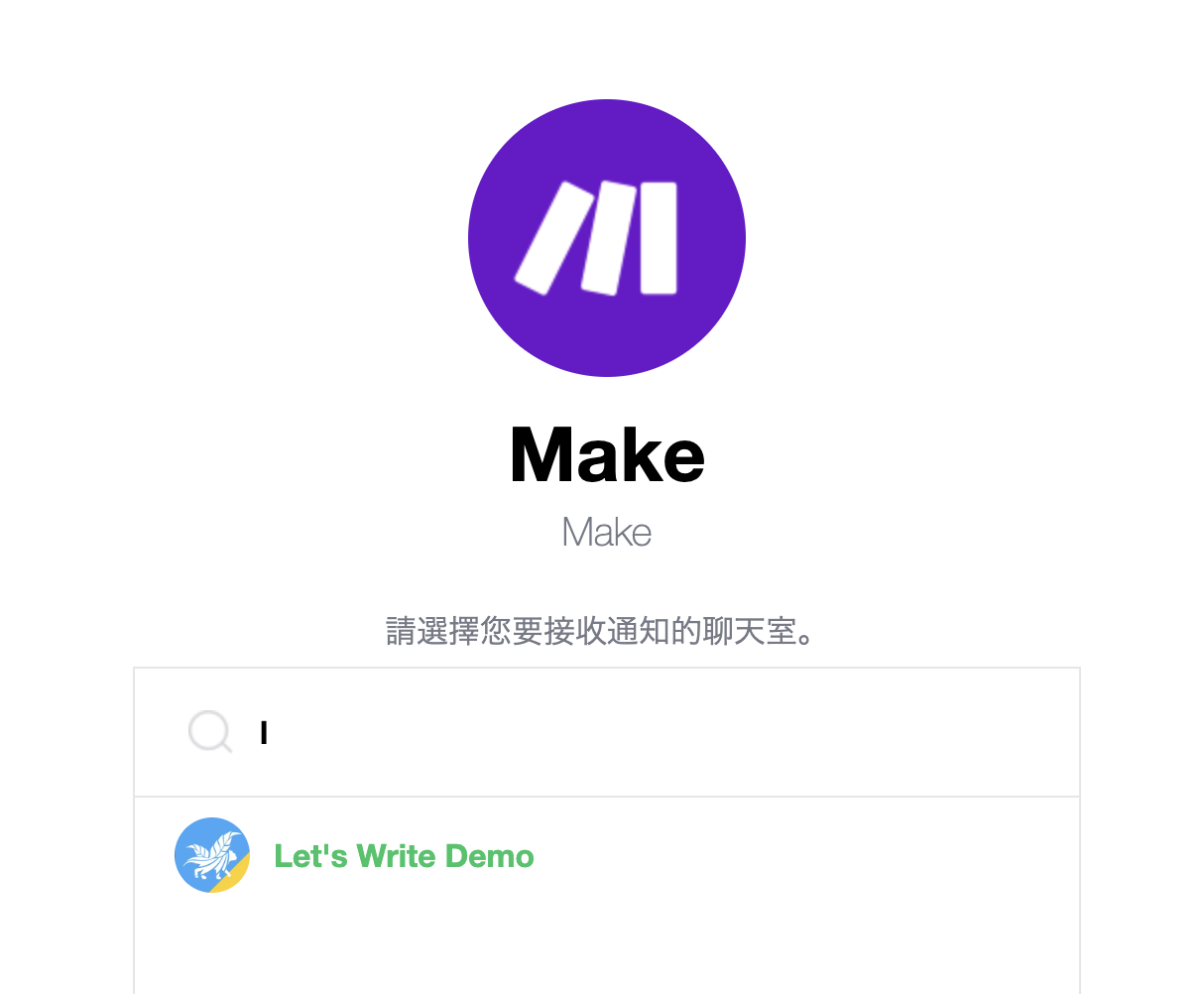
按下連動後,LINE 上會收到一個 LINE Notify 傳來的訊息,有收到就代表連動成功:
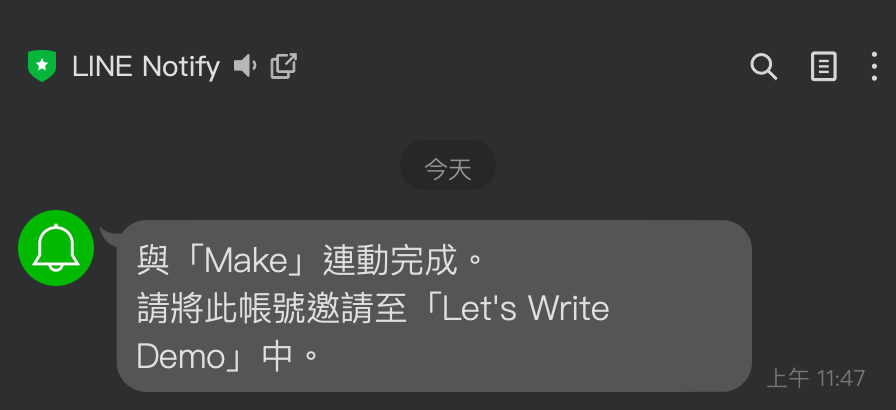
訊息內容是提醒我們,記得把 LINE Notify 加入到我們的目標群組中,畢竟如果 LINE Notify 的帳號不在群組內,它是無法發訊息的。
再次提醒,記得把 LINE Notify 加進群組裡。
接著再回到 Make 的後台,會看到一個「Message」的欄位,這項就是要寫上我們希望 LINE Notify 發送的訊息內容是什麼?
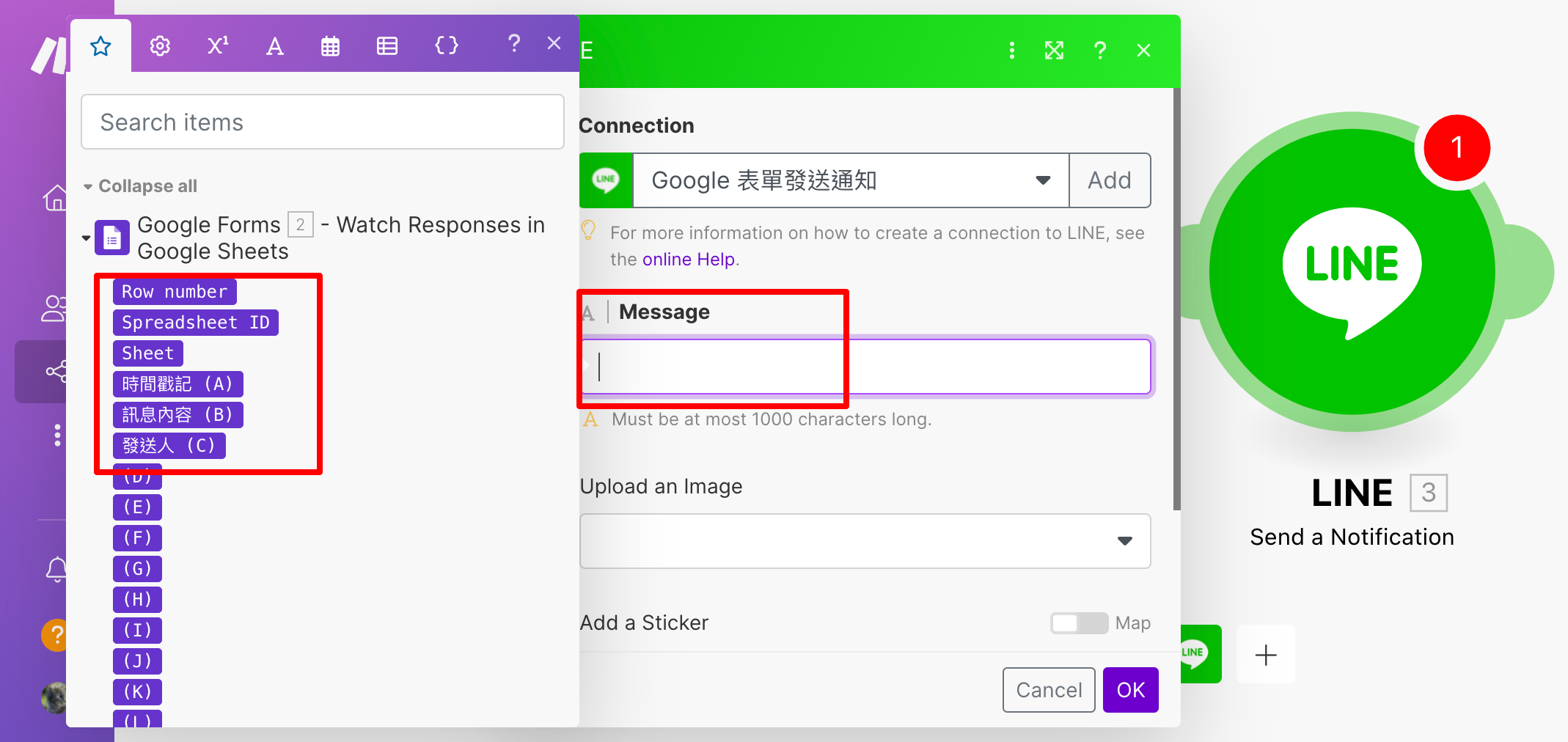
如上圖,可以看到,當我們點擊輸入欄時,Make 會列出 Google 試算表上有的欄位變數。
假設我們點擊「訊息內容」,那 Make 就會塞進我們在 Google 表單裡填寫的「訊息內容」的值。
August 簡單填寫 Message 如下:
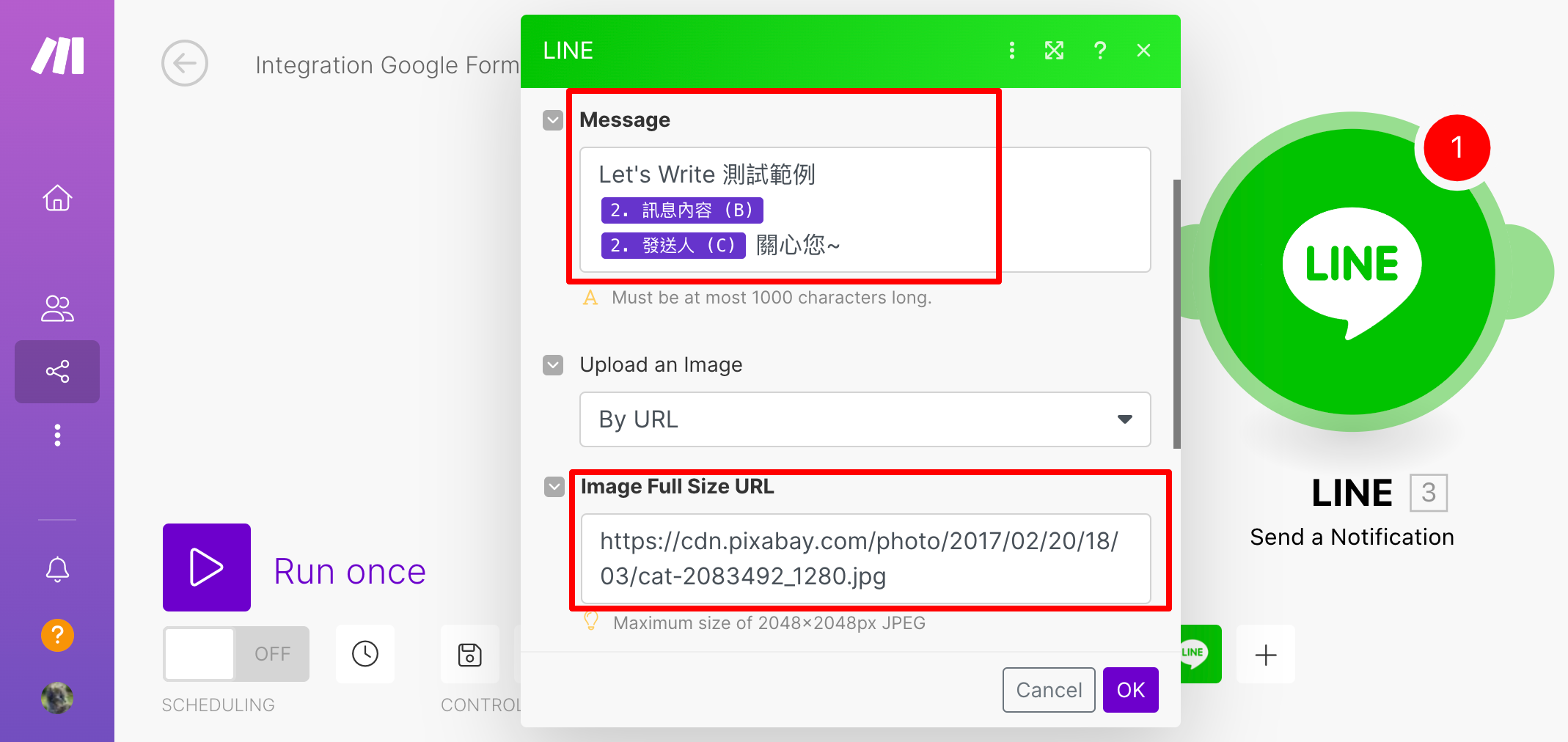
可以看到 August 還很 假掰 專業的放了一個圖片網址,想來測試是不是能傳圖片。
最後我們就來測試踹踹一下吧~
測試發送訊息
打開我們的 Google 表單,我們來簡單填寫一下:
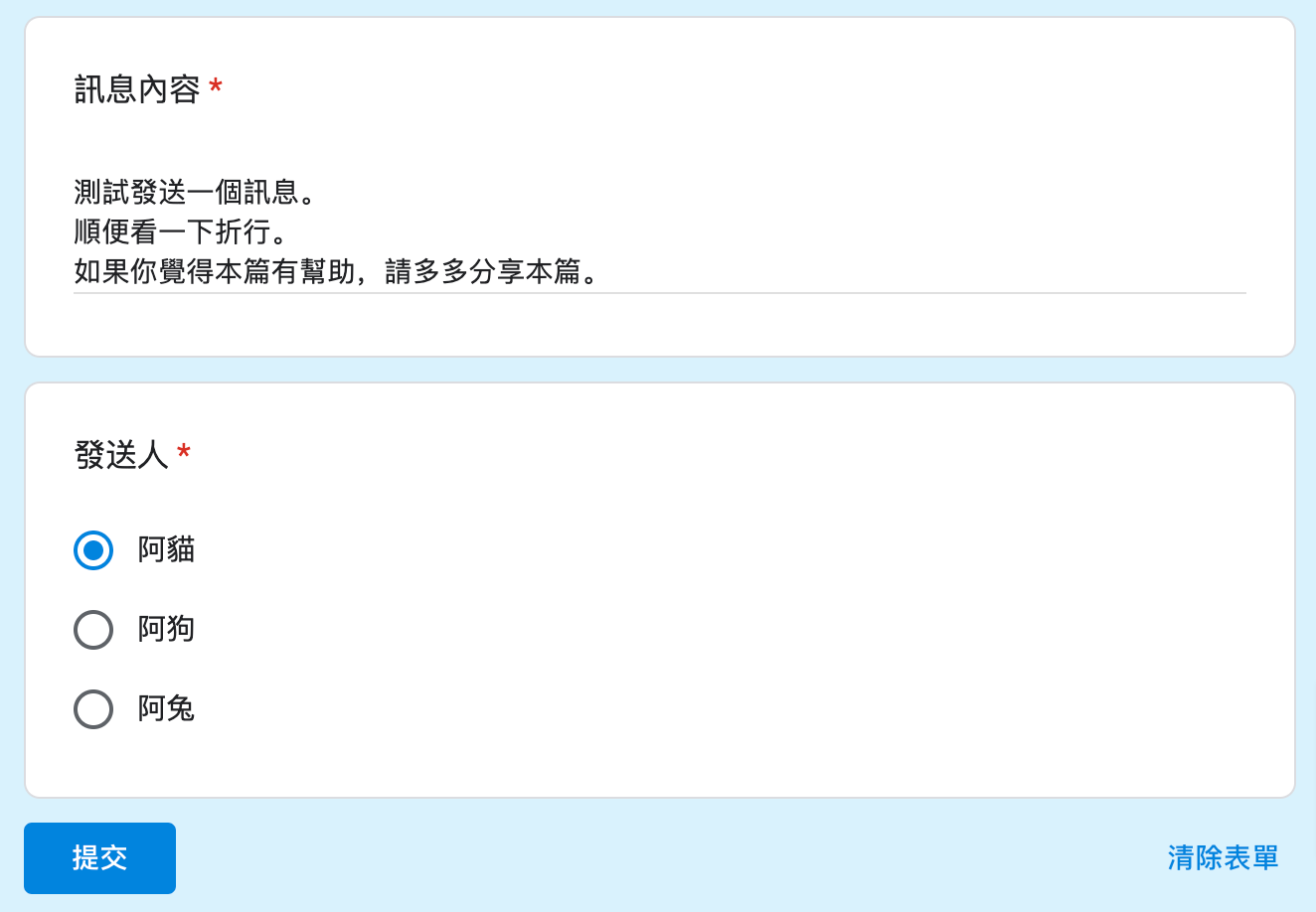
按下「提交」後,回到 Make 的操作介面上,再按下那個大大的「Run once」:
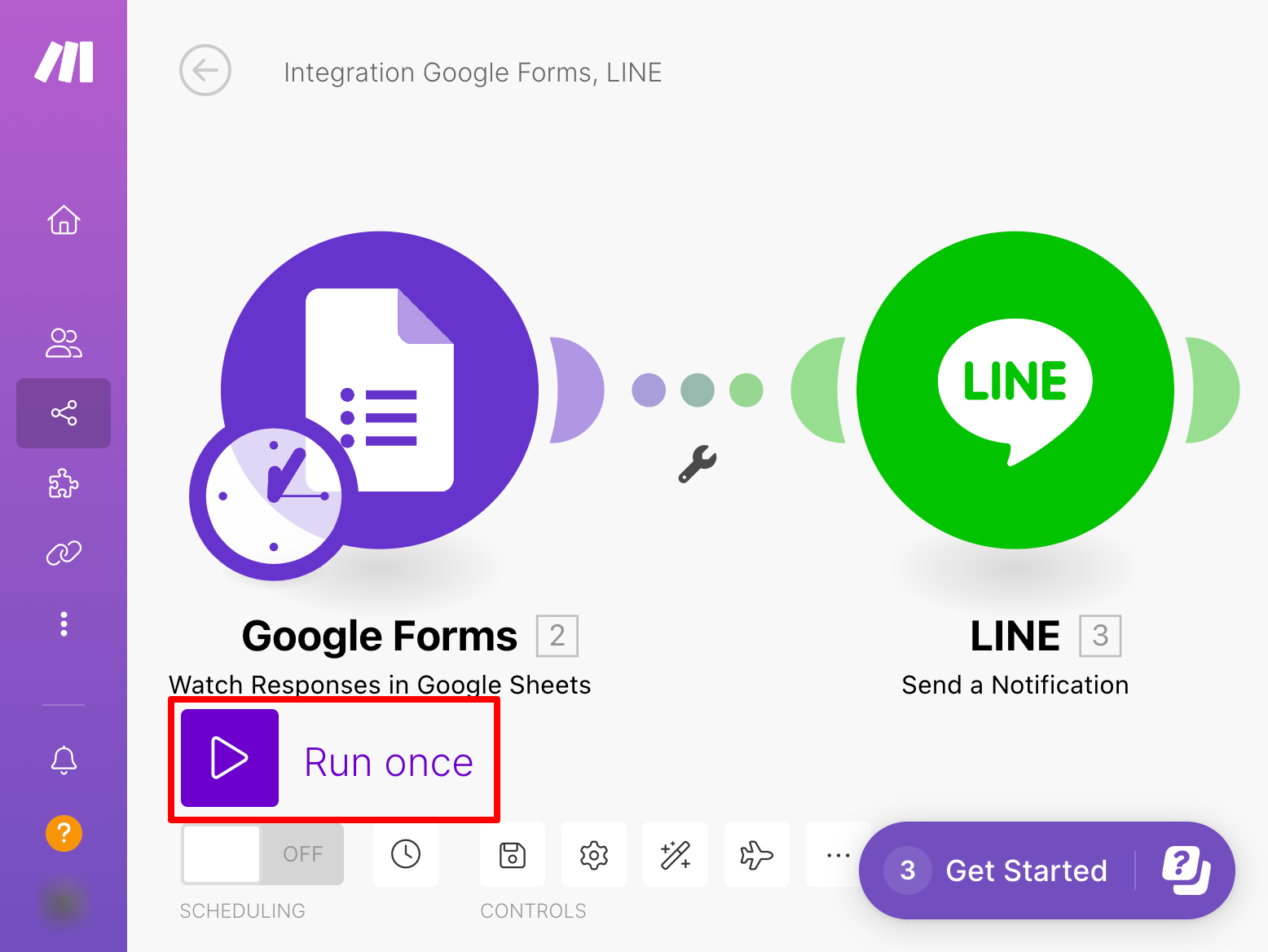
成功的話,就會看到我們的群組收到訊息囉:
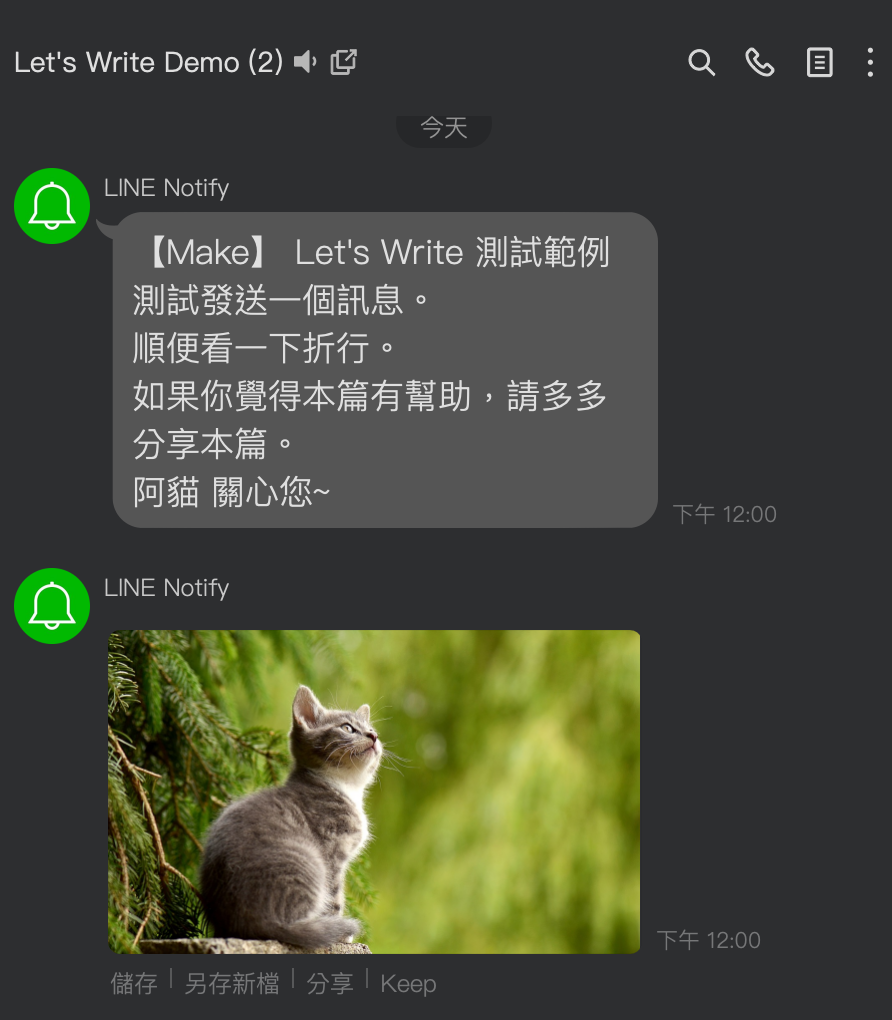
確認成功後,我們回到 Make,幫場景取個名字,然後按下儲存:
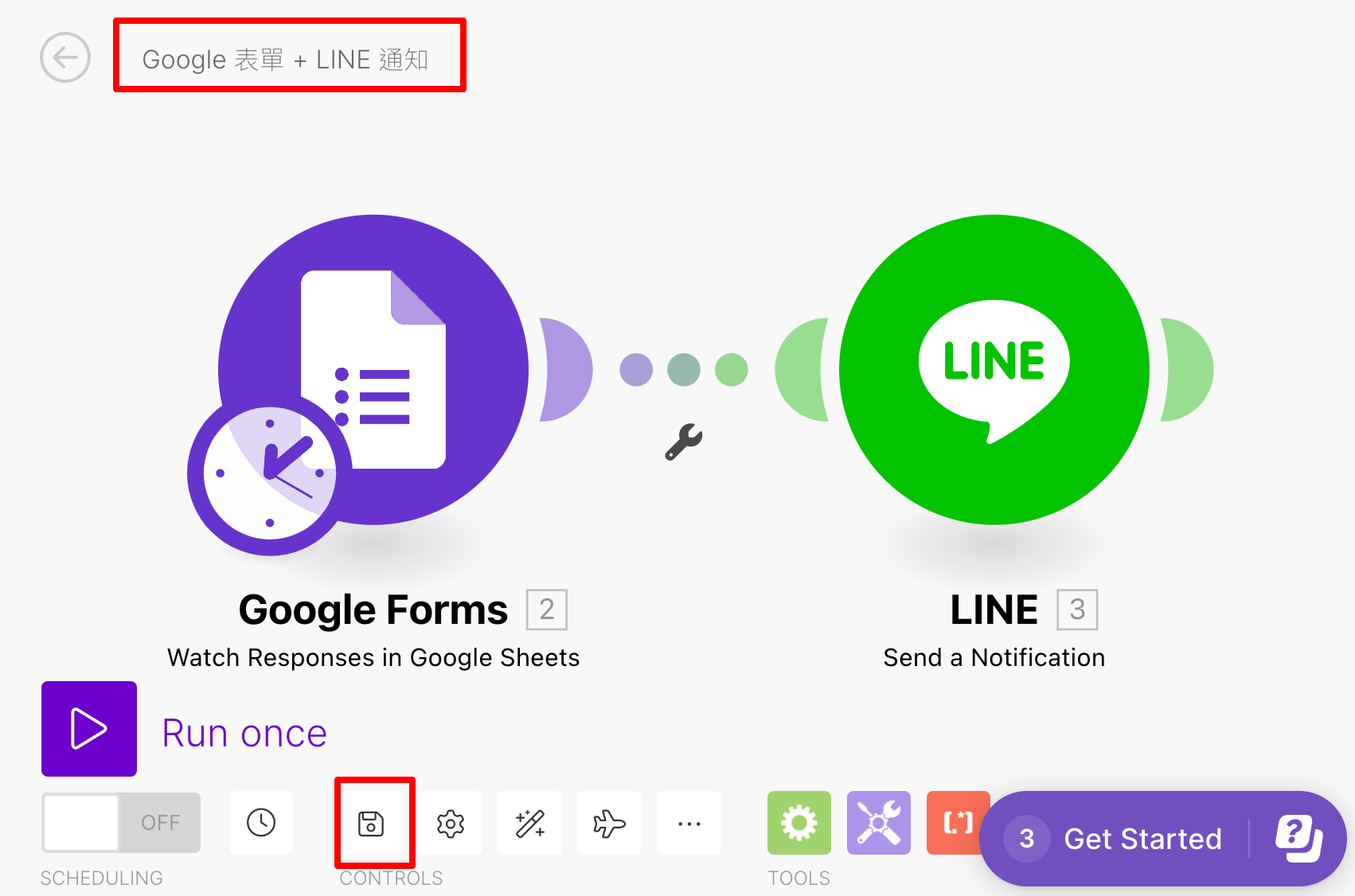
最後再一個步驟,以後就可以使用這套自動化的場景。
Make 左側選單點擊「Scenarios」,會看見我們有的場景,把建立的這個 Google 表單 + LINE 通知的狀態給調成「ON」,這個場景才會執行。
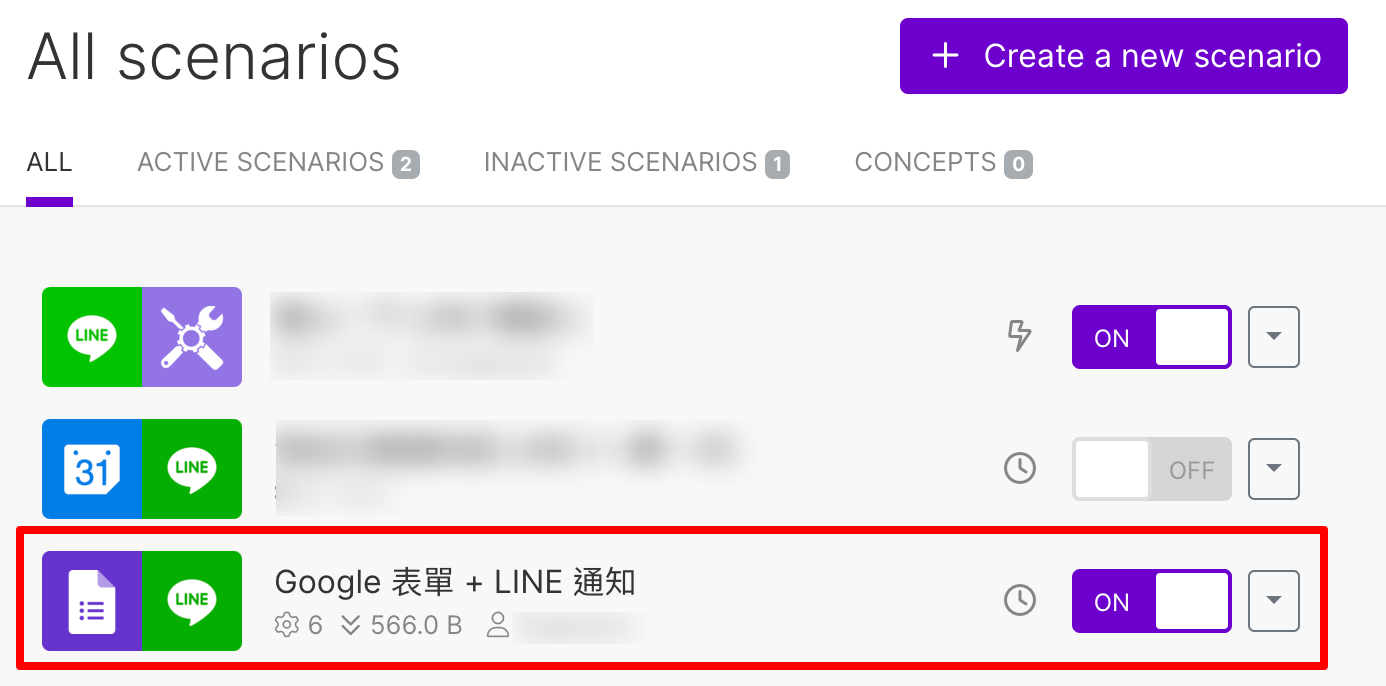
要注意的是,Make 的免費版,只能同時 ON 二個場景,想要 ON 第三個就要拿出你的魔法小卡。
另外,Google 表單的事件,Make 會自動歸類為「每幾分鐘執行一次」(就是上圖那個時鐘的 Icon),免費版最短的時間是 15 分鐘,也就是我們表單送出後,Make 在 15 分鐘內會執行,因此當表單送出,最晚 15 分鐘後才會收到 LINE Notify 發送的訊息。
如果想要低於 15 分,那就要再拿出魔法小卡才行,最低可以設到每 1 分鐘就執行一次。
以上,就是完全不用寫程式碼,便可以用 Google 表單來當 LINE 發送訊息平台的筆記文。
如果大家覺得本篇對你的工作有幫助,請多多分享本篇,你的小小動作,對本站都是大大的鼓勵。



